Anteriormente, cobrimos como você pode usar o ADB e as coisas que você pode fazer usando o ADB, e tenho certeza que você deve ter se perguntado se existe uma maneira de usar o ADB sem fio. Bem, decidimos libertá-lo das dificuldades de conectar dispositivos usando cabos incontroláveis; porque, vamos encarar, os fios só atrapalham, restringem o movimento, causam obstruções e geralmente são muito desarrumados de se olhar.
Nós nos sentimos muito fortes por sermos tão livres de obstáculos quanto possível, sem que isso seja muito doloroso, e com esse objetivo, decidimos que é hora de ajudá-lo a se libertar das conexões com fio que você usa enquanto utiliza ADB com o seu Dispositivo Android. Vamos rachar, vamos?
Maneiras de usar o ADB sem fio
Existem duas maneiras diferentes de ativar o ADB sem fio no seu dispositivo. Um para dispositivos com raiz e outro para, você adivinhou, os não-enraizados.
Nota : Tanto o computador quanto o dispositivo Android devem estar conectados à mesma rede Wi-Fi para que esses métodos funcionem.
Você pode fazê-lo funcionar em redes diferentes também, mas você terá que usar o encaminhamento de porta, o que não é muito simples de usar. A partir de agora, começaremos com o processo para dispositivos não implantados, já que isso se aplica à maioria dos dispositivos Android.
ADB sem fio em dispositivos não enraizados
Nota: Isso requer um uso único de um cabo USB, portanto, tenha um prático.
Se você não estiver em um dispositivo com raiz (e por que não está?), Siga as etapas descritas abaixo para ativar o ADB sem fio no seu dispositivo.
1. Ligue o seu dispositivo ao seu computador através do cabo USB. Permitir depuração USB .
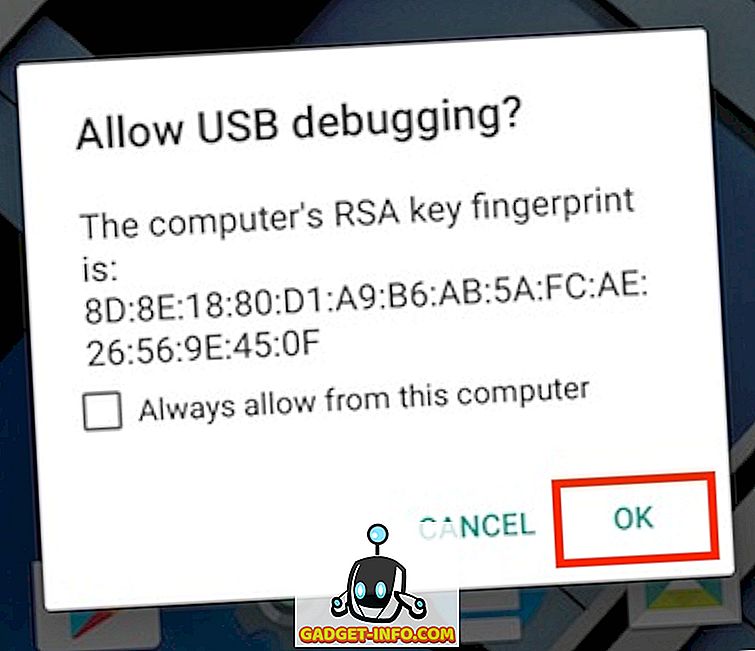
2. Ligue o Terminal (Prompt de Comando no Windows) e verifique se o seu dispositivo está conectado ao ADB usando o seguinte comando:
adb devices
- Isso deve listar o número de série do seu dispositivo no terminal / prompt de comando, junto com as palavras "dispositivo".

3. Em seguida, digite o seguinte comando :
adb tcpip 5555
- “5555” é o que é conhecido como um número de porta . Se você não sabe o que é um número de porta, não precisa se preocupar com isso. Basta ir com 5555. Tecnicamente, você pode usar qualquer número de porta que você gosta, mas certifique-se de não usar um número de porta que está sendo usado por outro serviço, pois isso pode causar problemas. Mais uma vez, e não posso enfatizar isso o suficiente, não mexa nesse valor se você não sabe o que está fazendo.

4. Você está quase pronto. Desconecte a conexão USB, mas não feche o Terminal / Prompt de Comando .
5. No seu dispositivo, vá para Configurações -> Sobre o telefone -> Status .

- Você encontrará um campo intitulado "Endereço IP" . Anote este endereço IP, você precisará dele para se conectar ao seu telefone.

6. No Terminal / Prompt de Comando, digite:
adb connect 192.168.0.1:5555
- Substitua o endereço IP pelo endereço IP do seu dispositivo e o número da porta pelo valor do número da porta que você usou na etapa 3. É isso. Você está feito. A janela Terminal / Prompt de Comando deve exibir algo como “conectado a 192.168.0.1:5555” .
- Se isso não acontecer, aguarde alguns segundos e tente novamente. Não se preocupe, porém, funciona.
ADB sem fio em dispositivos enraizados
Se você estiver em um dispositivo com raiz, não precisa de um cabo USB. Nem sequer uma vez. Basta seguir os passos abaixo para ativar o ADB sem fio no seu dispositivo.
1. Inicie o emulador de terminal no dispositivo Android com root e digite o seguinte comando:
su
- Quando solicitado, conceda acesso de super usuário ao emulador de terminal
2. Digite os seguintes comandos no emulador de terminal para habilitar o ADB sem fio: setprop service.adb.tcp.port 5555
stop adbd
start adbd
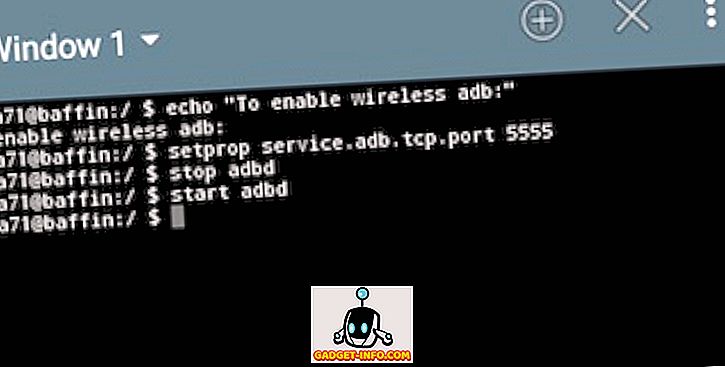
3. No seu dispositivo, vá para Configurações -> Sobre o telefone -> Status .

- Você encontrará um campo intitulado "Endereço IP" . Anote este endereço IP, você precisará dele para se conectar ao seu telefone.

4. No Terminal, digite: adb connect 192.168.0.1:5555
- Substitua o endereço IP pelo endereço IP do seu dispositivo e o número da porta pelo valor do número da porta que você usou na etapa 3. É isso. Você está feito. A janela do Terminal deve exibir algo como “conectado a 192.168.0.1:5555” .
- Se isso não acontecer, aguarde alguns segundos e tente novamente. Não se preocupe, porém, funciona.
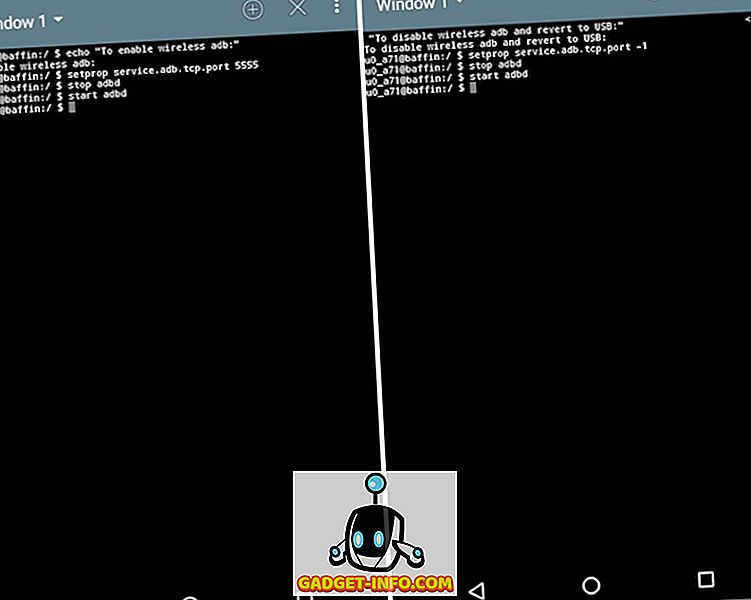
Pronto para se libertar dos fios?
Parabéns! Agora você pode usar o ADB sem fio. Regozije-se com a capacidade de gerenciamento do mundo sem restrições.
Tenha em atenção que a velocidade de transferência entre o seu computador e o seu dispositivo Android dependerá da sua rede WiFi e poderá não ser suficiente para transferir ficheiros grandes, como vídeos. No entanto, na maior parte, o ADB sem fio é um benefício para o usuário avançado.
Então, vá em frente e experimente, deixe-nos saber sobre sua experiência com o ADB sem fio nos comentários abaixo.








